프로그램 애플리케이션 확장하기
지금까지 웹 사이트 제작 단계를 모두 마쳤어요. 모델, url, 뷰와 템플릿을 만드는 방법을 알게 되었고요. 웹 사이트를 예쁘게 꾸미는 방법도 알게 되었어요.
이제 또 실습해봅시다!
블로그 게시글이 각 페이지마다 보이게 만들어 봅시다.
이미 앞에서 Post모델을 만들었으니 models.py에 새로 추가할 내용은 없어요.
Post에 템플릿 링크 만들기
blog/templates/blog/post_list.html파일에 링크를 추가하는 것부터 시작합시다. 아래와 같이 보일 거에요. :
blog/templates/blog/post_list.html
{% extends 'blog/base.html' %}
{% block content %}
{% for post in posts %}
<div class="post">
<div class="date">
{{ post.published_date }}
</div>
<h1><a href="">{{ post.title }}</a></h1>
<p>{{ post.text|linebreaksbr }}</p>
</div>
{% endfor %}
{% endblock %}
post제목 목록이 보이고 해당 링크를 클릭하면, post상세 페이지로 이동하게 만들어 볼 거에요. <h1><a href="">{{ post.title }}</a></h1>부분을 수정해 봅시다.
blog/templates/blog/post_list.html
<h1><a href="{% url 'post_detail' pk=post.pk %}">{{ post.title }}</a></h1>
{% url 'post_detail' pk=post.pk %}을 설명할 때가 왔군요! {% %}는 장고 템플릿 태그을 말합니다. URL를 생성해 사용해봅시다.
blog.views.post_detail는 post_detail 뷰 경로입니다. blog는 응용프로그램(디렉터리 blog)의 이름인 것을 꼭 기억하세요. views는 views.py파일명이에요. 마지막 부분 post_detail는 view 이름입니다.
pk = post.pk이란 무엇일까요? pk는 데이터베이스의 각 레코드를 식별하는 기본키(Prmiary Key)의 줄임말 입니다. Post 모델에서 기본키를 지정하지 않았기 때문에 장고는 pk라는 필드를 추가해 새로운 블로그 게시물이 추가될 때마다 그 값이 1,2,3 등으로 증가하게 됩니다. Post 객체의 다른 필드 (제목, 작성자 등)에 액세스하는 것과 같은 방식으로 post.pk를 작성하여 기본 키에 액세스합니다 post.pk를 써서 기본키에 접근할 수 있고 같은 방법으로 Post객체내 다른 필드(title, author)에도 접근할 수 있습니다!
이제 http://127.0.0.1:8000/ 를 열어보세요. 아마 오류 메세지가 나올 거에요. (아직 post_detail 뷰를 만들지 않아 오류가 나는 거에요) 이런 화면이 보일 거에요. :
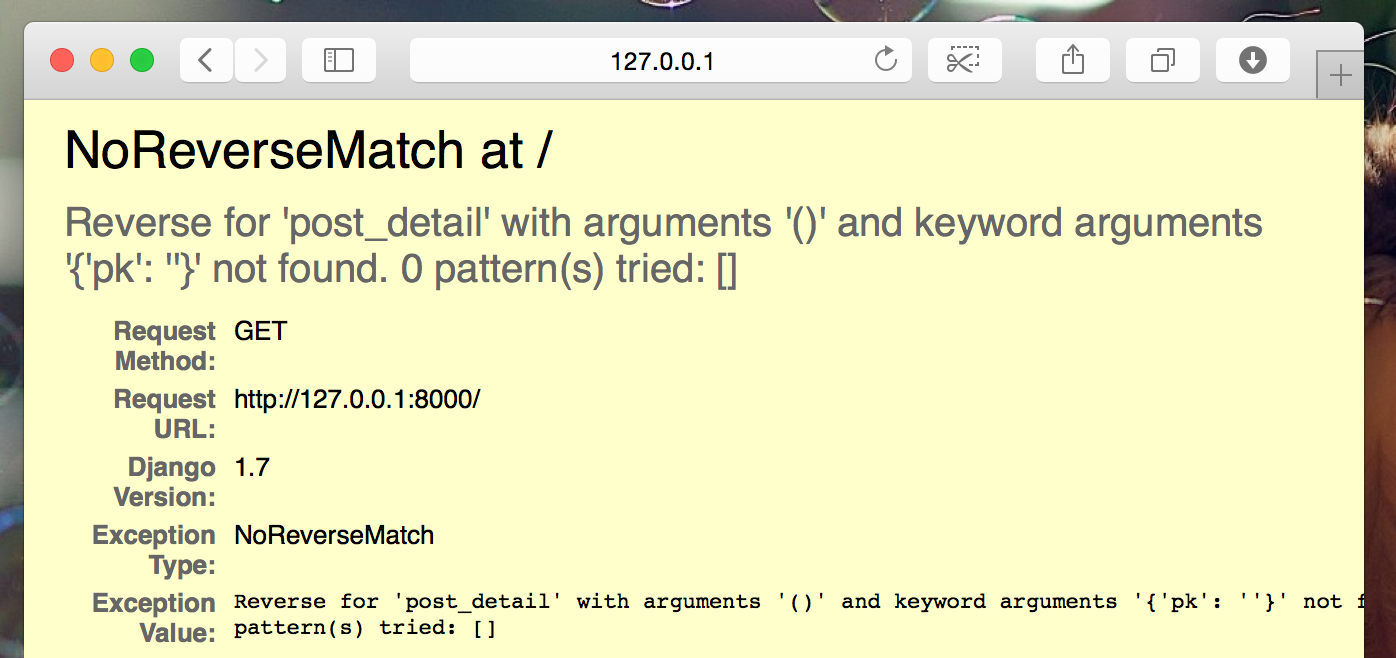
Post 상세 페이지 URL 만들기
post_detail뷰가 보이게 urls.py에 URL를 만들어 봅시다!
첫 게시물의 상세 페이지 URL이 http://127.0.0.1:8000/post/1/가 되게 만들 거에요.
blog/urls.py파일에 URL을 만들어, 장고가 post_detail 뷰로 보내, 게시글이 보일 수 있게 해봅시다. path('post/<int:pk>/', views.post_detail, name='post_detail')코드를 blog/urls.py파일에 추가하면 아래와 같이 보일 거에요.
blog/urls.py
from django.urls import path
from . import views
urlpatterns = [
path('', views.post_list, name='post_list'),
path('post/<int:pk>/', views.post_detail, name='post_detail'),
]
여기서 post/<int:pk/>/는 URL 패턴을 나타내요. 하나씩 차근차근 알아볼 거에요.
post/란 URL이 post 문자를 포함해야 한다는 것을 말합니다. 아직 할 만하죠?<int:pk>는 조금 까다롭습니다. 장고는 정수 값을 기대하고 이를pk라는 변수로 뷰로 전송하는 것을 말합니다./은 다음에 / 가 한 번 더 와야 한다는 의미입니다.
브라우저에 http://127.0.0.1:8000/post/5/라고 입력하면, 장고는 post_detail 뷰를 찾아 매개변수 pk가 5인 값을 찾아 뷰로 전달합니다.
좋아요, 새로운 URL 패턴을 blog/urls.py에 추가했어요! 페이지를 새로고침 하세요. http://127.0.0.1:8000/ 쾅! 또 에러가 났어요! 예상했던 대로에요!
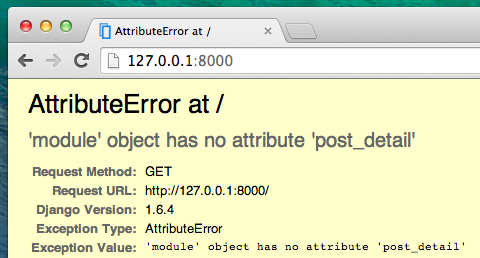
다음 단계는 무엇일까요? 그렇죠. 뷰를 추가해야죠!
Post 상세 페이지 내 뷰 추가하기
뷰에 매개변수 pk를 추가해봅시다. 뷰가 pk를 식별해야겠죠? 그래서 함수를 def post_detail(request, pk):라고 정의합니다. urls(pk)과 동일하게 이름을 사용해야 합니다. 변수가 생략되면 오류가 날 거예요!
블로그 게시글 한 개만 보려면, 아래와 같이 쿼리셋(queryset)을 작성해야해요.
blog/views.py
Post.objects.get(pk=pk)
하지만 이 코드에는 문제가 있어요. 만약 해당 primary key(pk)의 Post를 찾지 못하면 오류가 나올 거에요!
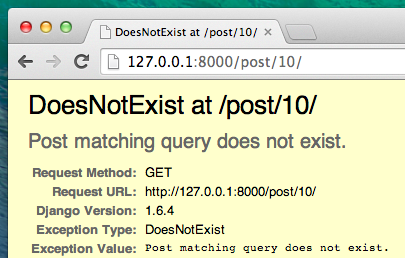
우리가 원하는게 아니죠! 장고에는 이를 해결하기 위해 get_object_or_404라는 특별한 기능을 제공해요. pk에 해당하는 Post가 없을 경우, 멋진 페이지(페이지 찾을 수 없음 404 : Page Not Found 404)를 보여줄 거에요.
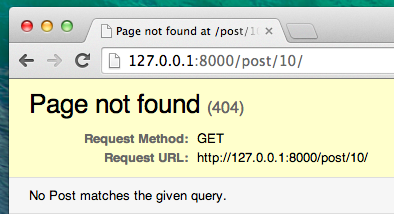
나중에 페이지 찾을 수 없음(Page not found)페이지를 예쁘게 만들 수 있어요. 지금 당장 중요한 것이 아니니 이 부분은 생략할게요.
좋아요. 이제 views.py파일에 새로운 뷰를 추가합시다!
blog/urls.py파일에서 views.post_detail라는 뷰를 post_detail이라 이름을 붙이도록 URL 법칙을 만들었어요. 이는 장고가 post_detail이라는 이름을 해석할 때, blog/views.py파일 내부의 post_detail이라는 뷰 함수로 이해하도록 해줍니다.
blog/views.py파일을 열고, from으로 시작하는 행에서 다음과 같이 코드를 추가해주세요. :
blog/views.py
from django.shortcuts import render, get_object_or_404
그리고, 파일 마지막 부분에 뷰를 추가하세요.
blog/views.py
def post_detail(request, pk):
post = get_object_or_404(Post, pk=pk)
return render(request, 'blog/post_detail.html', {'post': post})
그리고 브라우저를 새로고침 하세요. http://127.0.0.1:8000/
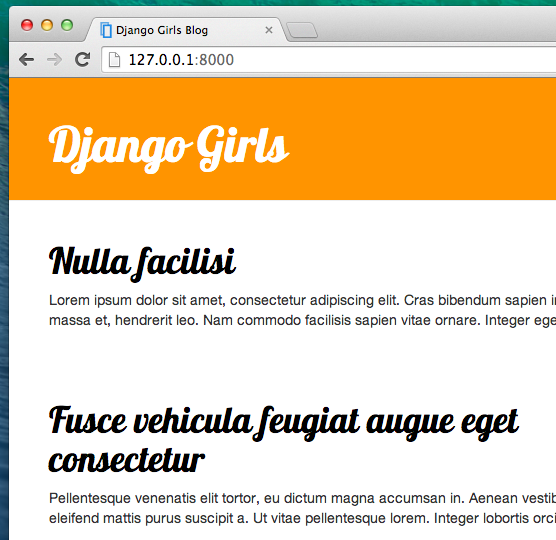
잘 작동하네요! 그런데 블로그 제목 링크를 클릭하면 어떻게 되나요?
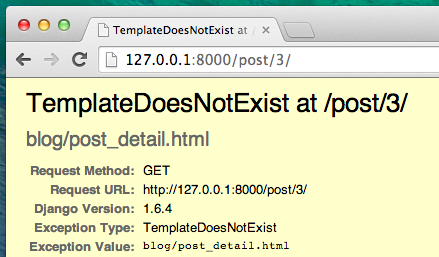
이런! 또 에러가 나왔네요! 하지만 이제 어떻게 해야하는지 알고 있죠? 드디어 템플릿을 추가할 차례에요!
Post 상세 페이지 템플릿 만들기
blog/templates/blog 디렉터리 안에 post_detail.html라는 새 파일을 생성하고 아래와 같이 코드를 작성하세요.
blog/templates/blog/post_detail.html
{% extends 'blog/base.html' %}
{% block content %}
<div class="post">
{% if post.published_date %}
<div class="date">
{{ post.published_date }}
</div>
{% endif %}
<h1>{{ post.title }}</h1>
<p>{{ post.text|linebreaksbr }}</p>
</div>
{% endblock %}
다시 한 번 base.html을 확장한 거에요. content블록에서 블로그 글의 게시일, 제목과 내용을 보이게 만들었어요.
가장 중요한 부분은 {% if ... %} ... {% endif %}라는 템플릿 태그인데, 내용이 있는지 확인할 때 사용합니다. (if ... else ..구문은 Python 시작하기 장에서 배웠어요) post의 게시일(published_date)이 있는지, 없는지를 확인하는 거에요.
페이지를 새로고침하면 페이지 찾을 수 없음(Page not found) 페이지가 없어졌어요.
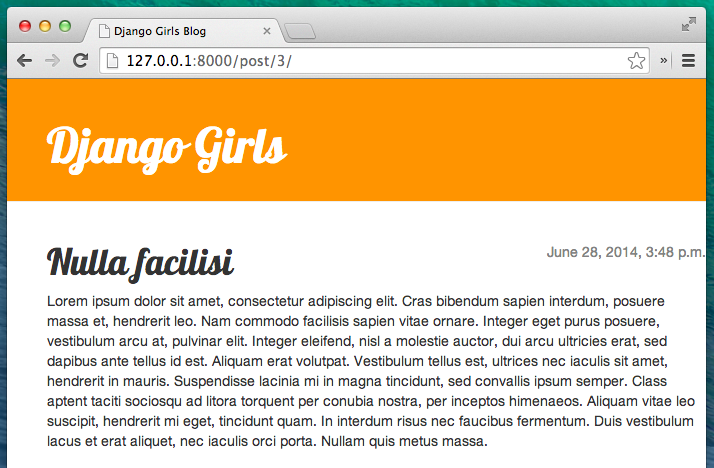
야호! 잘 되네요!
한 가지만 더 합시다. 배포하세요!
PythonAnywhere에도 웹사이트가 잘 작동하는지 봐야겠죠? 다시 한 번 배포합시다.
command-line
$ git status
$ git add --all .
$ git status
$ git commit -m "Added view and template for detailed blog post as well as CSS for the site."
$ git push
- 그 다음 PythonAnywhere Bash console을 여세요.
command-line
$ cd my-first-blog
$ git pull
[...]
- 마지막으로 Web tab에서 Reload(다시 불러오기) 를 누르세요.
배포를 마쳤습니다. 잘 작동되는지 확인해 보세요! 축하합니다.







